雖然使用 USB 線將檔案從電腦傳輸到安卓手機非常簡單,但對於 iPhone 用戶來說情況就有所不同了。不過幸運的是,我們找到了三種可靠的方法,可以使用 USB 連接線將檔案從電腦傳輸到 iPhone,讓您輕鬆完成這項任務。
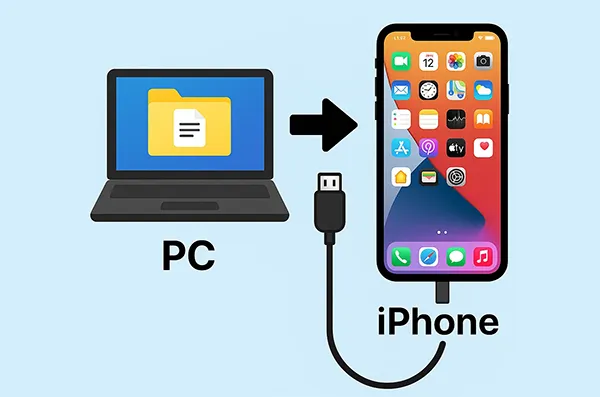
第一部分:如何使用 iReaShare iPhone Manager 透過 USB 連接線將檔案從電腦傳輸到 iPhone
如果您使用iReaShare iPhone Manager,將檔案從電腦傳輸到 iPhone 就非常簡單。這款軟體可讓您透過 USB 將聯絡人、日曆、書籤和電子書從電腦匯入到 iOS 裝置。此外,如有需要,您也可以使用它將iPhone 檔案匯出到電腦。
iReaShare iPhone Manager 的主要功能:
* 使用 USB 連接線將不同檔案從 PC 傳輸到 iPhone。
* 無需網路即可穩定地將資料匯入 iPhone,確保製程安全。
* 文件傳輸過程中無廣告。
* 將 iPhone 資料備份到電腦,然後從備份還原到 iPhone。
* 將 iOS 裝置上的影片、照片、音樂、簡訊等內容匯出到 PC。
* 適用於運行 iOS 5.0 及更高版本的 iOS 設備,包括 iPhone 17 Pro Max/17 Pro/17/Air/16/15/14/13/12/11/X、iPad Pro、iPad mini、iPad Air、iPod touch 等。
下載 iReaShare iPhone 管理員。
以下是如何透過 USB 將檔案從筆記型電腦傳輸到 iPhone 的方法:
第一步:下載iPhone管理軟體後,請在筆記型電腦上安裝。然後打開軟體,並使用USB線將iPhone連接到電腦。
步驟二:解鎖您的 iPhone。接下來,您的 iPhone 上會彈出一個窗口,請點擊螢幕上的「信任」。然後軟體就能快速辨識您的 iPhone 了。

步驟 3:選擇要傳輸的檔案類型,然後點選頂部選單中的「匯入」圖示。接著從電腦中選擇目標檔案。完成後,軟體會將檔案成功匯入您的 iPhone。

第二部分:如何使用 Apple 裝置應用程式透過 USB 連接線將檔案從筆記型電腦傳輸到 iPhone
Apple Devices 應用是蘋果公司推出的新應用,旨在協助您在 Windows 系統上管理 Apple 裝置。它的目標是最終取代 iTunes 的裝置管理功能,提供更流暢的使用體驗。如果您想透過 USB 線在 Windows 電腦和 iPhone 之間傳輸照片、影片和其他文件,這款應用程式將非常實用。
以下是如何使用 USB 連接線將照片從電腦傳輸到 iPhone 的方法:
步驟 1:如果您還沒有安裝 Apple Devices 應用,請在您的 Windows 筆記型電腦上從 Microsoft Store 下載應用程式。
步驟二:開啟「Apple 裝置」應用,使用 USB 連接線將 iPhone 連接到筆記型電腦。解鎖 iPhone,如果出現提示,請點選「信任此電腦」。
步驟三:您的 iPhone 應該會出現在 Apple 裝置應用程式的側邊欄。點擊它以選擇您的設備。
第四步:對於許多文件類型,尤其是文件和非照片或音樂應用程式直接管理的媒體文件,您需要使用「文件共享」部分。在 Apple 裝置應用程式中向下捲動即可找到「檔案共用」。
步驟 5:您將在 iPhone 上看到支援檔案共享的應用程式清單。選擇要將檔案傳輸到的應用程式。然後將檔案從電腦拖曳到該應用程式中。完成後,如果您的 iPhone 與該應用程式相容,即可透過 iPhone 上的應用程式存取這些檔案。
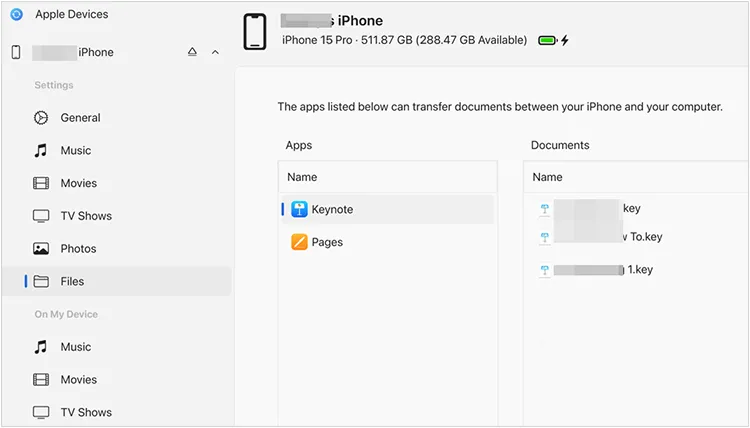
第三部分:如何透過 iTunes 使用 USB 將檔案從 PC 傳輸到 iPhone
雖然 iTunes 的某些功能已被 Apple Devices 應用程式逐步淘汰,但它仍然提供強大的文件傳輸功能,特別是對於音樂和視訊等媒體,以及透過文件共享傳輸應用程式特定的文件。
使用 iTunes 透過 USB 將影片從 PC 傳輸到 iPhone:
步驟 1:如果您沒有安裝iTunes ,請從 Apple 網站或 Microsoft Store 下載並將其安裝到您的 PC 上。
步驟二:啟動 iTunes,並使用 USB 連接線將 iPhone 連接到電腦。解鎖 iPhone 並使其信任您的電腦。
步驟三:您的 iPhone 圖示應該會出現在 iTunes 視窗的左上角。點擊此圖示即可存取您裝置的概覽頁面。
步驟 4:前往左側邊欄「設定」下的「電影」部分。選取“同步電影”,選擇要傳輸的內容,然後按一下右下角的“應用”或“同步”。
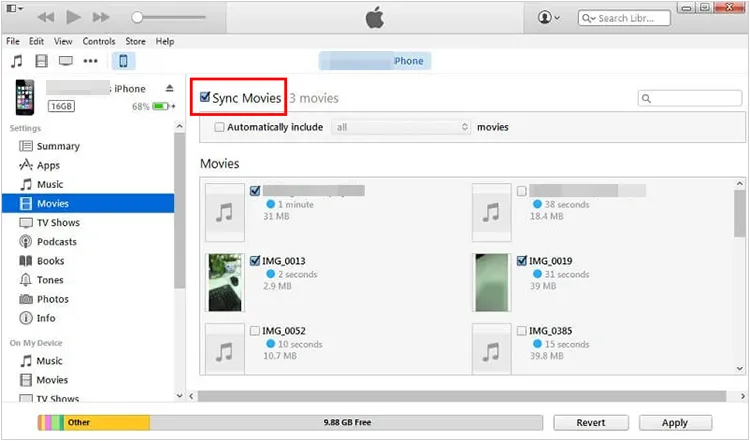
另外,如果您想傳輸特定應用程式的文件,請選擇「文件共用」。您會看到支援檔案傳輸的應用程式清單。選擇您要將檔案傳輸到的應用程式。然後,將檔案從您的電腦拖曳到該應用程式的「文件」部分,或使用「新增檔案」按鈕。

第四部分:關於透過 USB 將檔案從 PC 傳輸到 iPhone 的常見問題
Q1: 透過 USB 連接後,我可以直接將 Windows PC 中的照片和影片拖放到 iPhone 上嗎?
不,通常情況下,你不能直接透過 USB 連接 iPhone 並打開資料夾,然後將 Windows 電腦上的照片和影片拖放到 iPhone 的「照片」應用程式中。 iPhone 的運作方式與普通外接硬碟不同,你不能直接複製貼上檔案到它的照片圖庫中。
雖然您可以將 iPhone 中的照片和影片拖放到電腦上,但由於蘋果 iOS 系統採用封閉式檔案系統,您無法直接從電腦存取和修改系統資料夾(例如「照片」應用程式的圖庫)。這是為了確保安全性和完整性。因此,您需要藉助 iReaShare iPhone Manager、Apple Devices 應用程式或 iTunes 等工具才能將照片從電腦傳輸到 iPhone。
Q2:我可以將檔案傳輸到 iPhone 上的特定應用程式嗎?
是的,您可以使用 iReaShare iPhone Manager 將檔案傳輸到 iPhone 上的特定應用程式。將聯絡人、日曆、電子書等匯入 iPhone 後,您可以在「通訊錄」、「日曆」、「檔案」等應用程式中存取它們,無需在 iPhone 上手動分類。
結論
這三種方法都能可靠地使用 USB 連接線將檔案從電腦或筆記型電腦傳輸到 iPhone。最適合您的方法取決於您要傳輸的特定文件以及您對不同軟體的熟悉程度。如果您希望透過簡單的點擊操作傳輸文件,並使用更多功能管理 iPhone 數據, iReaShare iPhone Manager將是您的理想選擇。
相關文章





























































